HOME > iPhone > iPhoneの使い方 >
本ページ内には広告が含まれます
ここではiPhoneでPS4(PlayStation 4)のゲームをリモートプレイする方法を紹介しています。

![]() iPhone向けに提供されている公式無料アプリ「PS Remote Play」を利用することで、iPhoneでPS4(PlayStation4)のゲームをリモートプレイすることができます。
iPhone向けに提供されている公式無料アプリ「PS Remote Play」を利用することで、iPhoneでPS4(PlayStation4)のゲームをリモートプレイすることができます。
リモートプレイを利用するにはiPhoneをWi-Fi接続する必要がありますが、外出先などからでもiPhone上でPS4のゲームを遊ぶことができます。
目次:
![]() iPhoneとPS4のリモートプレイでできること
iPhoneとPS4のリモートプレイでできること
![]() iPhoneでPS4のリモートプレイを利用するために必要なもの
iPhoneでPS4のリモートプレイを利用するために必要なもの
![]() iPhoneでPS4のゲームをリモートプレイする
iPhoneでPS4のゲームをリモートプレイする
![]() リモートプレイ時のビデオ品質を変更する
リモートプレイ時のビデオ品質を変更する
![]() PS4コントローラー(DUALSHOCK 4)を接続してPS4を操作する
PS4コントローラー(DUALSHOCK 4)を接続してPS4を操作する
![]() MFiゲームコントローラーを接続してPS4を操作する
MFiゲームコントローラーを接続してPS4を操作する
「PS Remote Play」アプリを利用することで、iPhoneでPS4のリモートプレイ機能を利用することができます。
![]() リモートプレイでできること
リモートプレイでできること
■ PS4の画面をWi-Fi経由でiPhoneの「PS Remote Play」アプリ上に表示可能
■ iPhoneの画面上に表示されるコントローラでPS4を操作可能
■ iPhoneのマイクでボイスチャットに参加可能
■ iPhoneのキーボードでPS4の文字入力が可能
■ 外出先からでもiPhoneでPS4のリモートプレイが可能(要Wi-Fi)
■ スタンバイモードのPS4をリモートで電源オンにすることが可能
* PS4の省電力設定で[インターネットに接続したままにする]と[ネットワーク経由でPS4の電源を入れられる]にチェックする必要があります。
![]() リモートプレイ利用時の注意点
リモートプレイ利用時の注意点
■ 一部の画面はアプリ上に表示できない場合がある
■ PS4コントローラ(DUALSHOCK 4)は利用には『iOS13』が必要
■ 「PS Remote Play」アプリはモバイル通信では利用不可
iPhoneからPS4のリモートプレイを利用するには、iPhoneでの「PS Remote Play」アプリのほかに、PS4本体でのリモート設定やWi-Fi環境などが必要になります。
![]() PlayStaion 4
PlayStaion 4
「PS Remote Play」アプリを利用してiPhoneでリモートプレイを行うには、PS4で「システムソフトウェア バージョン6.50」以降にアップデートが必要です。
また、PS4でリモートプレイ機能を利用するには、設定画面から「リモートプレイを有効にする」にチェックしておく必要があります。
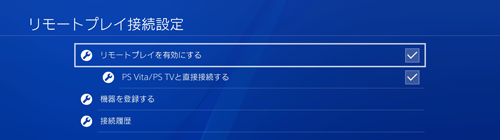
![]() iPhoneおよび「PS Remote Play」アプリ
iPhoneおよび「PS Remote Play」アプリ
iOS12.1以降を搭載したiPhone、および無料アプリ「PS Remote Play」のインストールが必要です。なお、リモートプレイに利用するiPhoneは、iPhone 7以降のiPhoneが推奨されています。
 |
価格:無料 |
![]() PlayStation Network(PSN) アカウント
PlayStation Network(PSN) アカウント
PS4上などから無料で作成できる「PlayStaion Network アカウント」が必要になります。
![]() Wi-Fi
Wi-Fi
iPhoneでリモートプレイを行う際には、iPhoneをWi-Fi接続する必要があります(モバイル通信ではリモートプレイは行えません)。
Wi-Fi接続したiPhoneの「PS Remote Play」アプリからPS4に接続してリモートプレイを利用します。
1. iPhoneで「PS Remote Play」をダウンロードする
iPhoneのApp Storeから「PS4 Remote Play」アプリのダウンロード画面を表示します。「入手」をタップしてFace ID/Touch IDなどで認証することで、アプリをダウンロードできます。

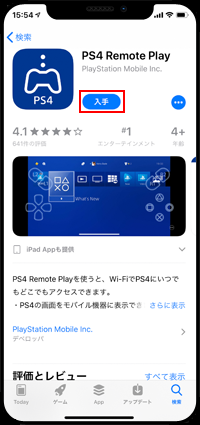
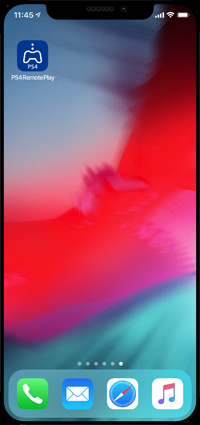
2. iPhoneをWi-Fi接続する
iPhoneにダウンロードした「PS Remote Play」アプリを利用するにはWi-Fi接続が必要になります。「設定」から「Wi-Fi」を選択し、接続したいネットワーク名(SSID)をタップして接続します。
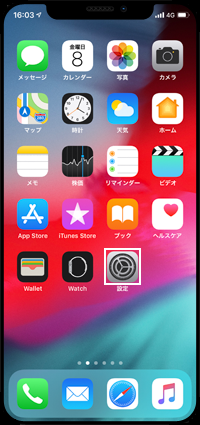
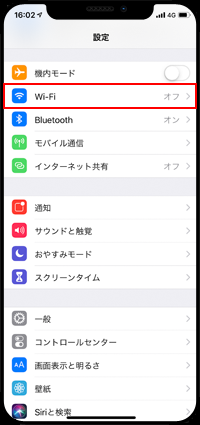
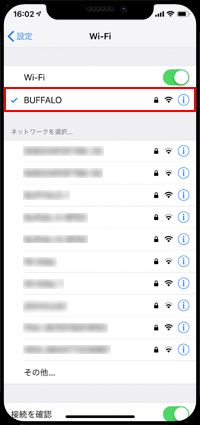
3. 「PS Remote Play」アプリでPS4にリモートプレイ接続する
iPhoneで「PS4 Remote Play」アプリを起動します。画面上の「はじめる」をタップすることで、PS4を検索・接続することができます。
* アプリでサインインしていない場合はサインイン画面が表示されるので、PS4と同じ「PlayStaion Network(PSN)」アカウントでサインインします。
* スタンバイモードから電源をオンにするには、PS4の省電力設定で[インターネットに接続したままにする]と[ネットワーク経由でPS4の電源を入れられる]にチェックする必要があります。
* 検索・接続できない場合、PS4でPSNアカウントでサインインしているかを確認してください。
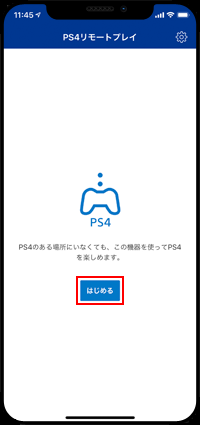
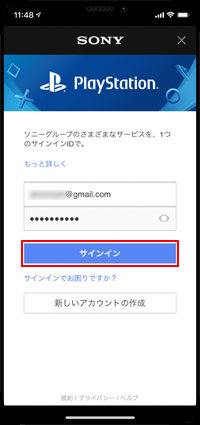

4. 「PS Remote Play」アプリ上にPS4の画面が表示される
iPhoneとPS4が接続されると、「PS Remote Play」アプリ上にPS4の画面が表示されます。アプリの画面上に表示されるコントローラでPS4の操作を行うことができます。
* リモートプレイ接続中はPS4コントローラでPS4は操作できません。

なお、リモートプレイを解除したい場合は、iPhoneでアプリを終了するか、PS4のコントローラで[PS]ボタンを押します。
![]() iPhoneでPS4のゲームをリモートプレイする
iPhoneでPS4のゲームをリモートプレイする
iPhoneの「PS Remote Play」アプリからPS4でゲームを起動することで、画面上のコントローラを使用してゲームをリモートプレイできます。
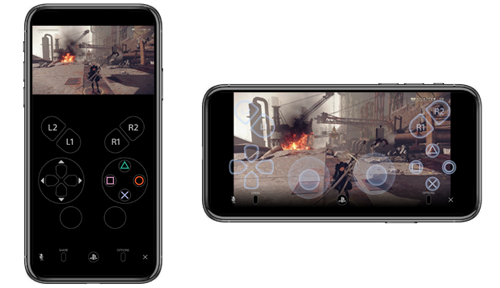
「PS Remote Play」アプリでPS4のリモートプレイを利用時のビデオ品質を変更します。「PS Remote Play」アプリの設定から「リモートプレイのビデオ画質」をタップすることで、解像度やフレームレートを変更できます。
リモートプレイ利用時に映像や音声が途切れてしまう場合などは、解像度などを下げることで改善する場合があります。

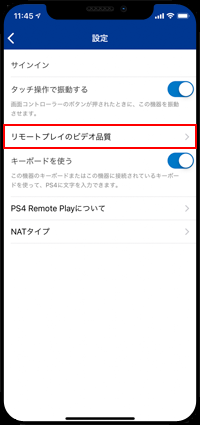
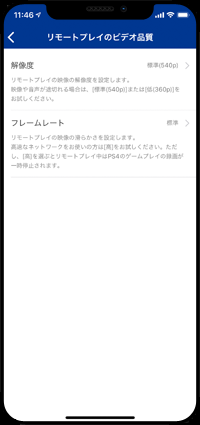
『iOS13』以降を搭載したiPhoneとPS4コントローラー(DUALSHOCK 4)をBluetooth接続することで、リモートプレイ接続しているPS4の操作をPS4コントローラーで行うことができます。
![]() iPhoneをPS4コントローラーとBluetooth接続する方法について詳細は「iPhoneでPS4コントローラー(DUALSHOCK 4)を接続・使用する」をご覧ください。
iPhoneをPS4コントローラーとBluetooth接続する方法について詳細は「iPhoneでPS4コントローラー(DUALSHOCK 4)を接続・使用する」をご覧ください。

iOSデバイス対応のMFiゲームコントローラーをiPhoneとBluetooth接続することで、リモートプレイ接続しているPS4の操作をゲームコントローラーで行うことができます。

なお、MFiゲームコントローラーは「L3/R3ボタン」が利用できないものがほとんどです(2019年3月時点)。「L3/R3ボタン」が必須のゲームの場合は、画面上の仮想「左/右スティック」をダブルタップするか、他のボタンに振り分ける必要があります。
![]() iPhoneをMFiゲームコントローラーとBluetooth接続する方法について詳細は「iPhoneでMFiゲームコントローラーを使用する」をご覧ください。
iPhoneをMFiゲームコントローラーとBluetooth接続する方法について詳細は「iPhoneでMFiゲームコントローラーを使用する」をご覧ください。
![]() 関連情報
関連情報
【Amazon】人気のiPhoneランキング
更新日時:2025/12/14 10:00
【Amazon】人気のKindleマンガ
更新日時:2025/12/14 10:00